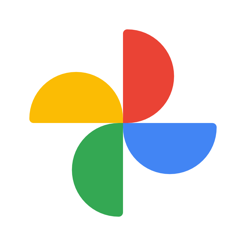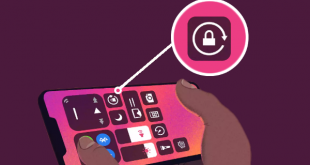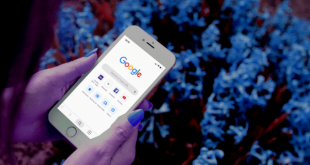iPhone dan Android e Nasıl Geçilir: iPhone’dan Android’e geçmek, korkutucu hatta son derece sıkıcı bir süreç olmak zorunda değildir. Bu makalemizde mobil platformlar arasında geçiş yapma ipuçları hakkında bilgi vereceğiz.
Alakalı Sorular:
mobil platformlar arasında geçiş yapma, iphone dan android e nasıl geçilir, iphone dan androide geçiş, iphone dan androide geçiş rehberi,
IPhone’dan Android’e geçmek, korkutucu hatta son derece sıkıcı bir süreç olmak zorunda değil. Daha önce sahip olduğunuz aynı uygulamaların çoğunu alabilir, aynı e-posta hesaplarınızı kurabilir, fotoğraflarınızı aktarabilir ve önemli olan her şeyi taşıyabilirsiniz.
iPhone dan Android e Nasıl Geçilir
İçindekiler
Başlamadan önce, Android telefonunuza taşınmak istediğiniz şeyin farkında olmanız gerekir. Ancak her şeyi taşıyamayacağınız konusunda da emin olun. Her bir iPhone uygulaması bir Android’de mevcut değildir, ne dekullandığınız her menü veya ayar iphone ile aynı değildir.
Not: Android telefonunuzu kimin yaptıysa yapın: Samsung, Google, Huawei, Xiaomi, vb.
iPhone’dan Android’e E-posta Taşıma
Tüm e-posta hesaplarının SMTP ve POP3 / IMAP sunucularını kullanması nedeniyle, e-postanızı bir Android telefona taşıyarak hesabı yeniden ayarlayabilirsin. Postanızı “taşıyarak”, iPhone e-postalarını bir Android’e kopyalamaktan bahsetmiyoruz, bunun yerine Android’de e-posta hesabını yeniden oluşturuyoruz.
E-postanızı bir iPhone’dan bir Android’e taşımak, e-postanızın iPhone’da nasıl ayarlandığına ve Android’de nasıl kurulum yapılmasını istediğine bağlı olarak bir çok yoldan yapılabilir.
Örneğin, iPhone’da varsayılan Mail uygulamasını kullanıyorsanız, kullanmakta olduğunuz e-posta hesabını bulmak ve bulabileceğiniz ilgili bilgileri kopyalamak için Ayarlar> Mail> Hesaplar bölümüne gidin. Aynı şey Gmail veya Outlook gibi üçüncü taraf posta uygulamalarında sahip olabileceğiniz herhangi bir ayar için de geçerlidir.
E-postanız Android telefonunuzda ayarlandığında, e-postaların sunucularında saklanan her şey telefonunuza indirilir. IPhone’unuzda Android’inizde kullanmak istediğiniz bir Gmail hesabınız varsa, Android’de Gmail’e giriş yapın ve Android’e indirdiğiniz tüm e-postalar karşıdan yüklenecektir.
Yardıma ihtiyacınız varsa, Android e-posta kurulumunu öğrenin.
iPhone’dan Android’e Kişileri Taşıma
Eğer iCloud hesabınıza kişileri yedeklediyseniz bir bilgisayarda hesabınıza giriş yapabilir ve tüm kişileri dışa … vCard formatında aktarın. iCloud İletişim ekranın sol altındaki ayarlar menüsünden (seçeneği ), dosyayı bilgisayarınıza kaydedin ve sonra VCF dosyasını Android’inize kopyalayın.
Başka bir seçenek de Kişilerim Yedekleme gibi kişileri yedekleyebilen bir uygulama kullanmaktır. Uygulamayı iPhone’a yükleyin, kişileri yedekleyin ve listeyi kendinize e-posta ile gönderin. Ardından, Android telefonunuzdan, e-postayı açın ve kişileri doğrudan kişi listenize alın.
iPhone’dan Android’e Müzik Taşıma
Telefonunuzu değiştirmek, kapsamlı müzik ve video kitaplığınızdan vazgeçmeniz gerektiği anlamına gelmez.
ITunes arşivinizi Android telefonunuzla senkronize etmek için DoubleTwist’i de kullanabilirsiniz. Program bilgisayarınıza yüklendikten sonra Android telefonunuzu bağlayın (USB Hata Ayıklamayı etkinleştirildiğinden emin olun) ve tüm iTunes müziğinizi Android’le senkronize etmek için programı Müzik sekmesine açın.
Müzik koleksiyonunuz iTunes’da depolanmıyorsa, iPhone’unuzdaki müziği Syncios gibi bir programla bilgisayarınıza kopyalayabilir ve ardından müziği Android’inize taşıyabilirsiniz.
iPhone’dan Android’e Fotoğraf Taşıma
Müzik gibi, fotoğraflarınız iPhone’unuzdan bilgisayarınıza kolayca kopyalanabilir ve daha sonra bilgisayarınızdan Android telefonunuza kopyalanabilir. Bu, iPhone resimlerinizi ve videolarınızı Android’inize taşımanın en basit yollarından biridir.
Uygulamaları iPhone’dan Android’e Taşıma
Uygulamalarınızı iPhone’dan Android’e aktarma, yukarıda ana hatlarıyla belirtilen diğer işlemler kadar kolay değildir. iPhone uygulamaları IPA biçimindedir ve Android uygulamaları APK’yı kullanıyor. IPA’yı APK’ya dönüştürebilir veya uygulamalarınızı yalnızca cihazlar arasında kopyalayıp yapıştırabilirsiniz.
Bunun yerine, her uygulamayı tekrar indirmelisiniz. Ancak, uygulama geliştiricisinin iPhone uygulamanızı Android’de kullanıma sunması durumunda bunu yapabilirsiniz. Kullanılabilir olsa bile, uygulamaların da tam olarak aynı şekilde çalıştığı doğru değildir. Muhtemelen yaparlar, ancak geliştiricinin bunu yapma zorunluluğu yoktur.
Yani, örneğin, Life360 ailesi konum belirleyici uygulamasını iPhone’unuzda kullanıyorsanız bunu Android’e de yükleyebilirsiniz. Ancak bu, geliştiricinin bir Android sürümü yayınlamasından kaynaklanmaktadır. Çok sayıda iPhone uygulamanız varsa, bunların bazıları Android’inize indirilemez.
Uygulamanın iPhone’da ücretsiz olmasına ancak Android cihazlar için maliyete sahip olması da mümkündür. Tüm uygulamalarınızın Android’inizde çalışıp çalışamayacağı konusunda düzgün, siyah ve beyaz bir cevap yoktur; sadece araştırmayı kendiniz yapmak zorundasınız.
iPhone uygulamalarınızın burada bulunup bulunmadığını görmek için Google Play’i kontrol edin.
iPhone ve Android Arasındaki Fark Nedir?
Tüm fotoğraflarınızı, kişilerinizi, e-postalarınızı, müzik parçalarınızı ve videolarınızı iPhone’unuzdan Android’e aktarmak oldukça kolaydır, ancak aktarılabilir olmadığının farkında olmanız gereken bazı şeyler vardır.
Telefonunuzla sanal asistan olarak konuşabilirsiniz ancak Siri’nin sorularını sormak yerine, “Ok Google” dan bilgi alabilir ve Google Asistan’dan yanıt alabilirsiniz. Bazen Google Asistan size, sormadığınız sorulara, evinize ne zaman ulaşacağını ve bir sonraki otobüsün ne zaman ayrılacağını anlatır.
Ana Ekran Widget’ları
Hem Android’lerin hem de iPhone’ların uygulama simgeleri var, ancak Android’lerde ana ekran widget’ları da var. Bunlar genellikle etkileşimli olan ve e-postanız veya Facebook özet akışınız gibi şeylerin durumunu kontrol etmenizi kolaylaştıran mini uygulamalardır.
Google Play, Uygulama Değil, Uygulama Mağazası İçin Kullanıldı
 Modem Kurulumu
Modem Kurulumu